
![]()
服务热线:400-183-6868
E-mail:info@gddlkj.com
邮编:529000
地址:广东省江门市蓬江区港口二路17号

集约化平台操作手册
目录
1.新闻录入 1
1.1文字型稿件 1
1.1.1直接编辑 1
1.1.2从office创建 3
1.2链接型稿件 4
1.3文件型稿件 4
2.稿件引用 4
2.1链接引用 5
2.2镜像引用 5
2.3复制引用 5
3.底部图片广告发布 6
4.修改已编辑的内容 7
5.撤销发布 7
5.1直接撤销 7
5.2定时撤销 8
6.删除稿件 9
7.网上信访 9
直接点击“新建”按钮,默认为文字型稿件。
无需送审:编辑内容后直接点击“普通发布”。
需送审:编辑内容后直接点击“送审”。
管理员在“待审”状态下打开查看稿件无问题后直接点击“普通发布”即可。
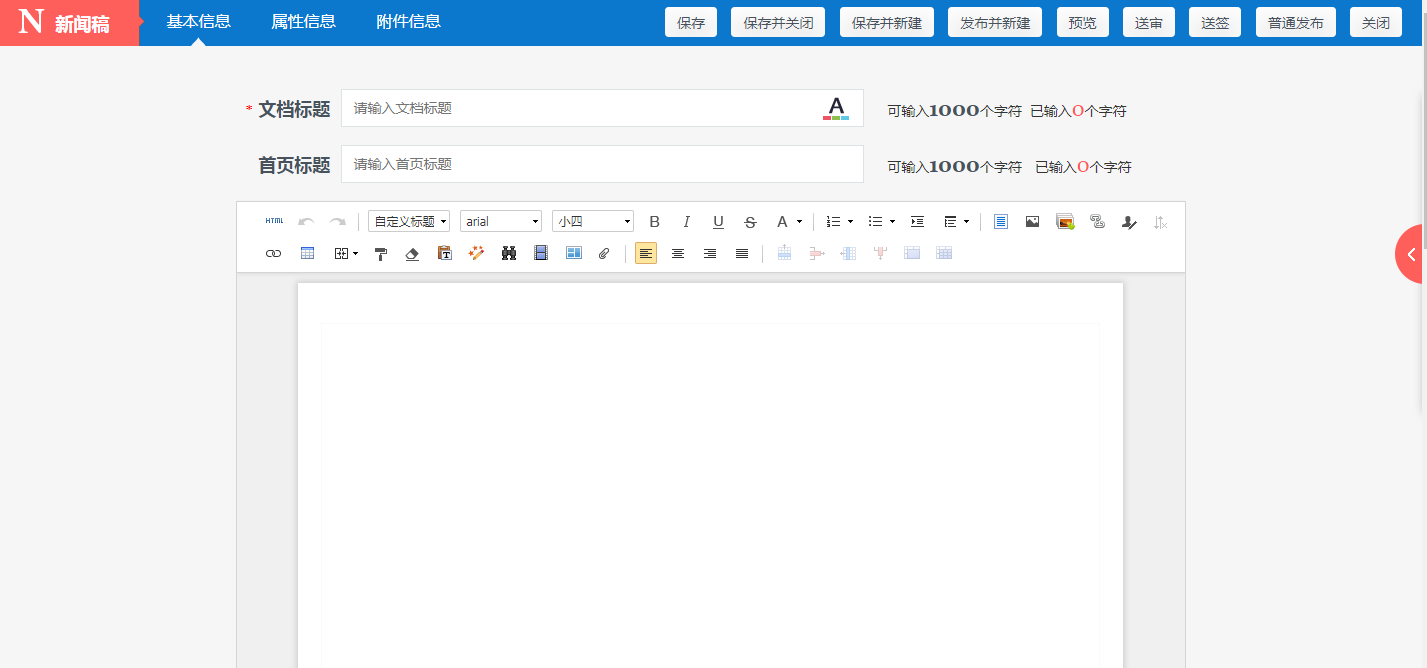
常用功能:
![]() 从文件导入(编辑区):直接编辑好文本后直接导入即可。支持格式:doc、docx、xls、xlsx文件大小不超过300M。
从文件导入(编辑区):直接编辑好文本后直接导入即可。支持格式:doc、docx、xls、xlsx文件大小不超过300M。
![]()
![]() 首行缩进(编辑区):点击后首行会自动缩进两个字符。
首行缩进(编辑区):点击后首行会自动缩进两个字符。

多图上传(编辑区):编辑区要插入图片时使用。支持格式jpg,jpeg,gif,png,bmp文件大小不超过100M
![]()
来源(属性信息):来源必须要填写的,如无特殊情况统一填写“开平市人民法院”
撰写时间(属性信息):一般默认为当前发布时间,如补录信息,则可在此处修改撰写时间,修改后,前台显示的发布时间就会变成这个时间。
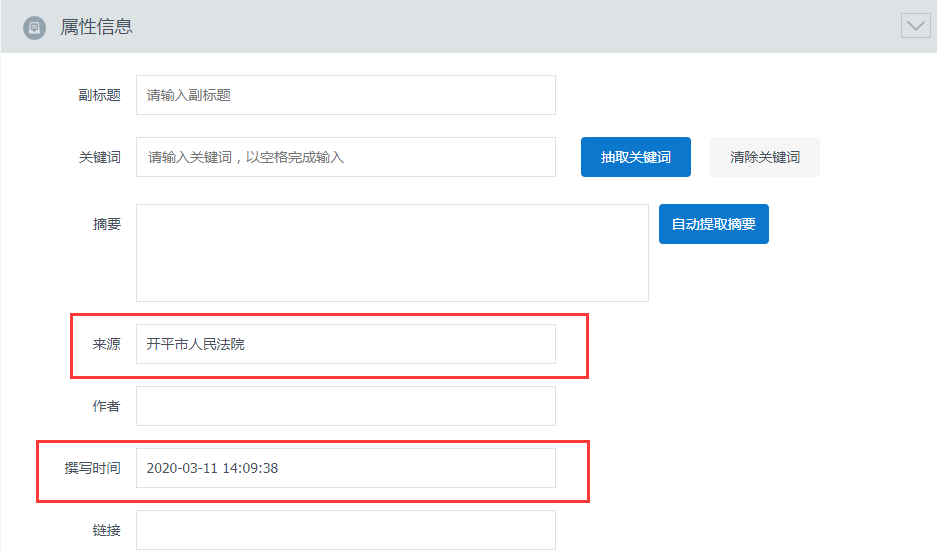
相关图片(附件信息):一般通用在首页图片新闻栏目,需要在此处上传图片后前台才可正常显示该稿件。支持上传小于100M,格式为jpg,jpeg,gif,png,bmp的图片。图片张数不可超过70张。
相关视频(附件信息):主要适用于视频的稿件,请勿在编辑区的视频编辑,会显示异常的。支持格式avi,flv,mp4,rmvb,wmv,rm,wma文件大小不超过250M。
相关附件(附件信息):支持常用文档格式、图片格式、音频视频格式和压缩包格式的文件,单个文件大小不超过300M
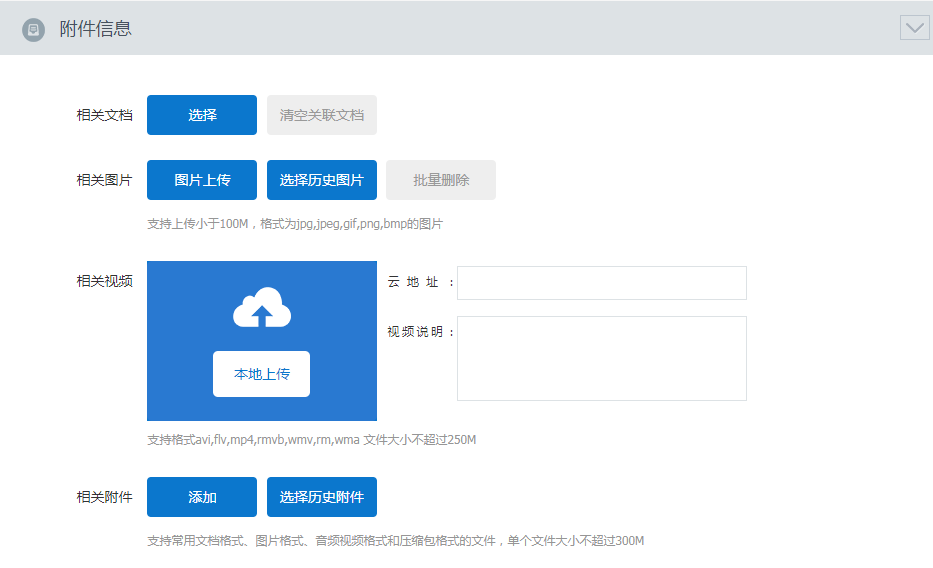
保存:对已编辑的内容进行保存,但未发布。稿件在【待编】或【全部】列表显示。
保存并关闭:对已编辑的内容进行保存后并自动关闭编辑页面,内容未发布。稿件在【待编】或【全部】列表显示。
保存并新建:保存已编辑的内容,并自动打开一个全新的编辑页面,内容未发布。稿件在【待编】或【全部】列表显示。
发布并新建:保存并发布已编辑的内容,并自动打开一个全新的编辑页面。稿件在【已发】和【全部】显示。
预览:可对本页面的内容进行预览,预览的结果与前台显示的一致。
送审:适用于没有发布权限的人员,编辑内容后点击“送审”,管理员在【待审】状态中查看。
![]()
第一步:选择相应栏目后,点击“更多”按钮,选择“从office创建”。
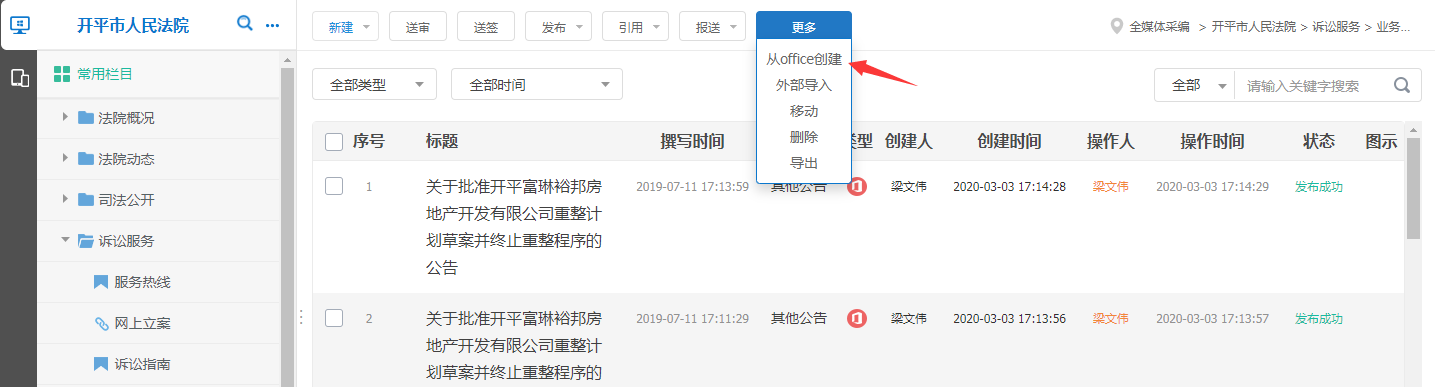
第二步:弹出以下窗口,直接选择文件即可直接导入需要发布的稿件内容。
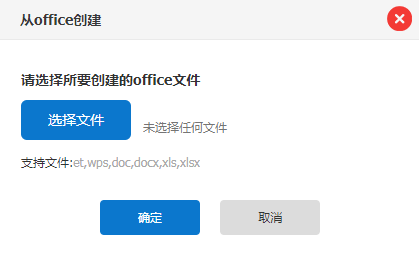
第三步:导入后自动跳转至编辑页面,检查排版或内容无误后,直接点击“普通发布”即可。
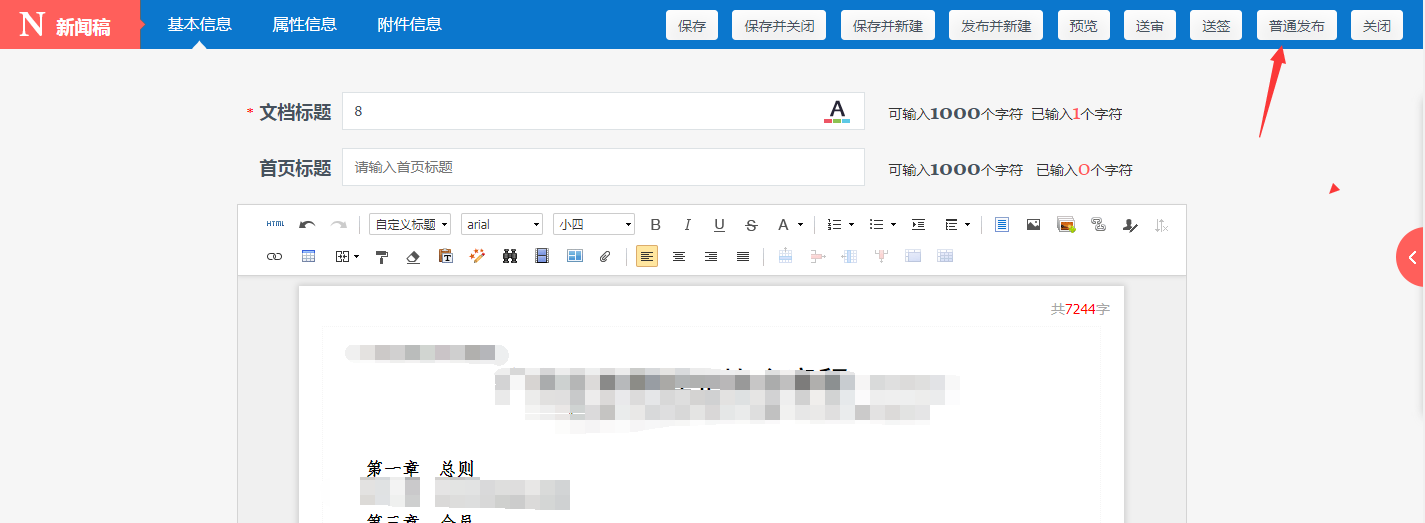
创建链接型稿件成功并发布后,在前台查看时,点击文档标题即可跳转至所设定的链接上。
当链接地址过长的时候,保存报错或发布失败的时候,可通过长地址转换成短地址。
可通过以下地址参考:http://dwz.cn/、htttp://sina.lt
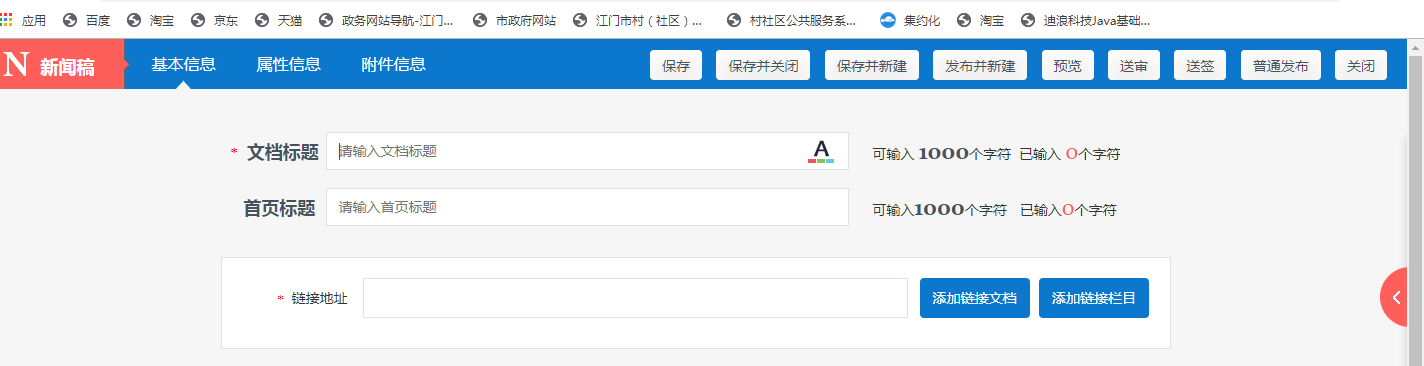
创建成功后,在前台点击标题就可对上传的文件进行下载或查看。
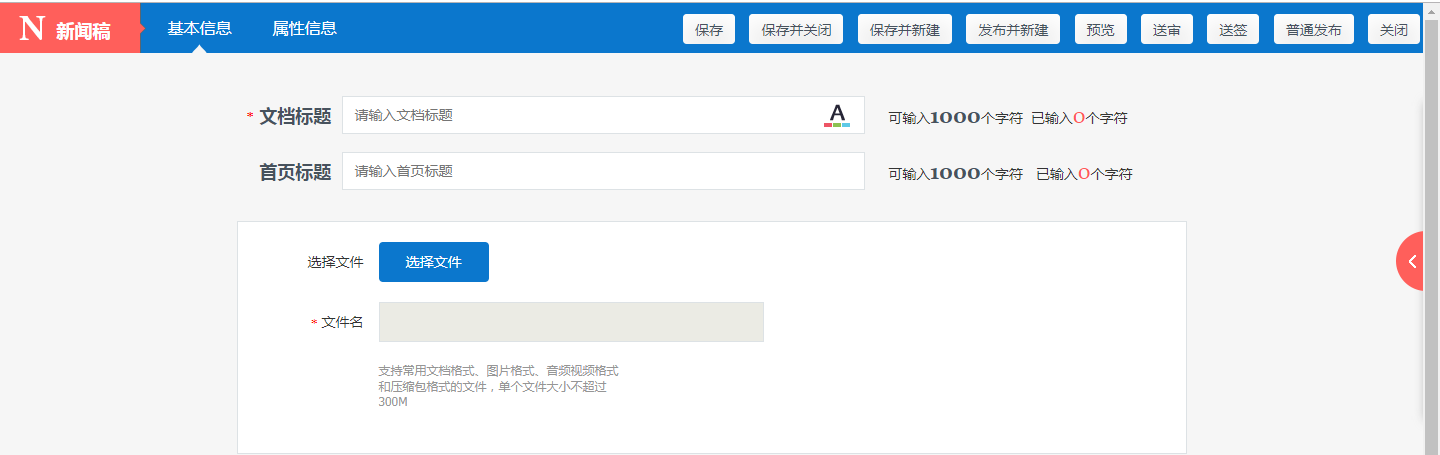
引用功能包含链接引用、镜像引用、复制引用。
操作方法:选择需引用的稿件A--点击引用--选择需要的引用类型--选择需要引用到的栏目B--发布至引用文档-确定。
在A栏目“链接引用”稿件到B栏目后,在B栏目打开该稿件时会跳转到A栏目所设置的页面,当A栏目对内容进行变更,B栏目也会随之变更。
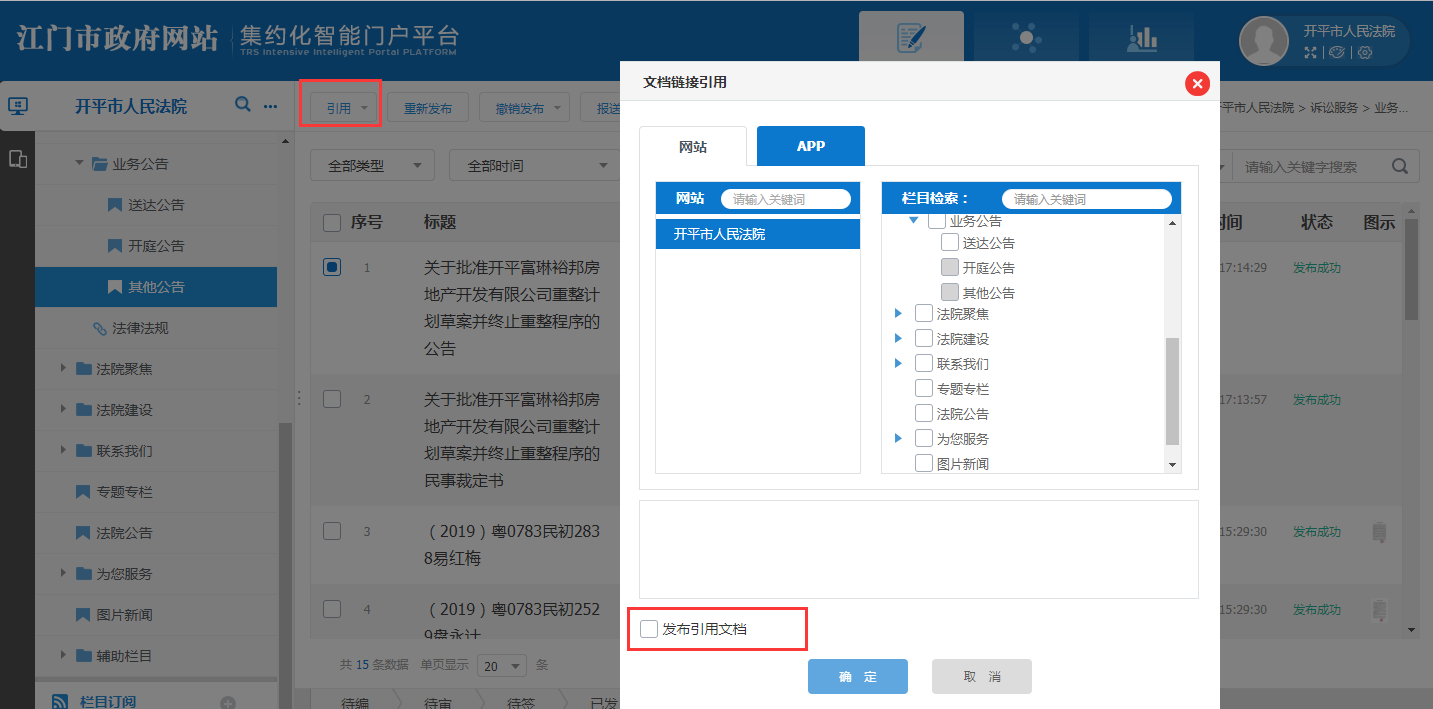
可解释为一面镜子。当A栏目“镜像引用”到B栏目,在前台查看时两个栏目所看到的内容都是一致的,当A栏目变更时,B栏目随之变更。
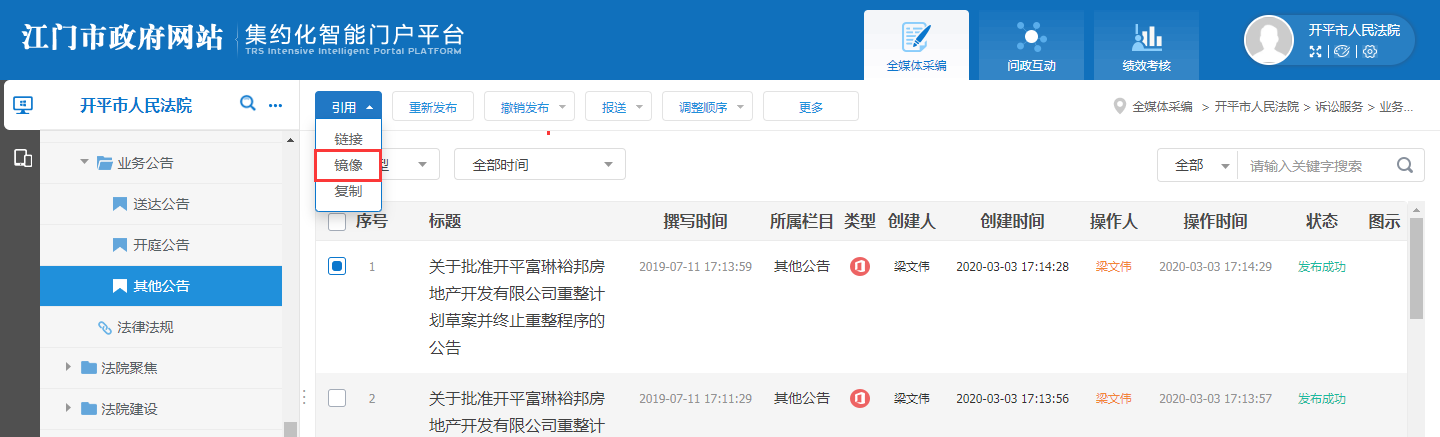
复制引用11
顾名思义就是复制一份一模一样的稿
件。当A栏目“复制引用”到B栏目,只是单纯地复制稿件过去,当A栏目变更时,B栏目不会有变化。
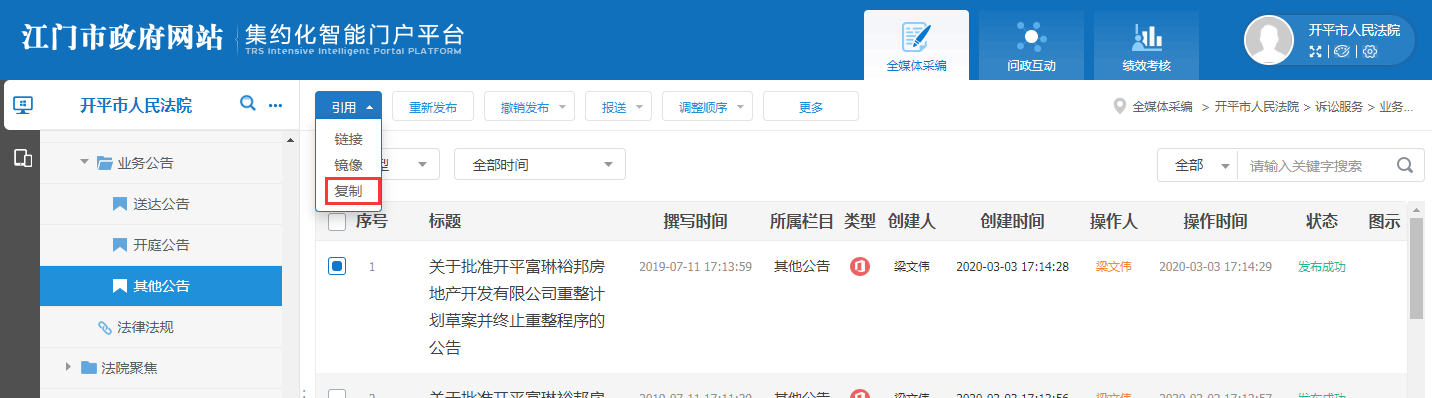
适用于右下角图片广告、底部图片广告、中间横幅、法院链接、友情链接等栏目。
栏目位置:辅助栏目
第一步:选择需要编辑的栏目--新建链接型稿件
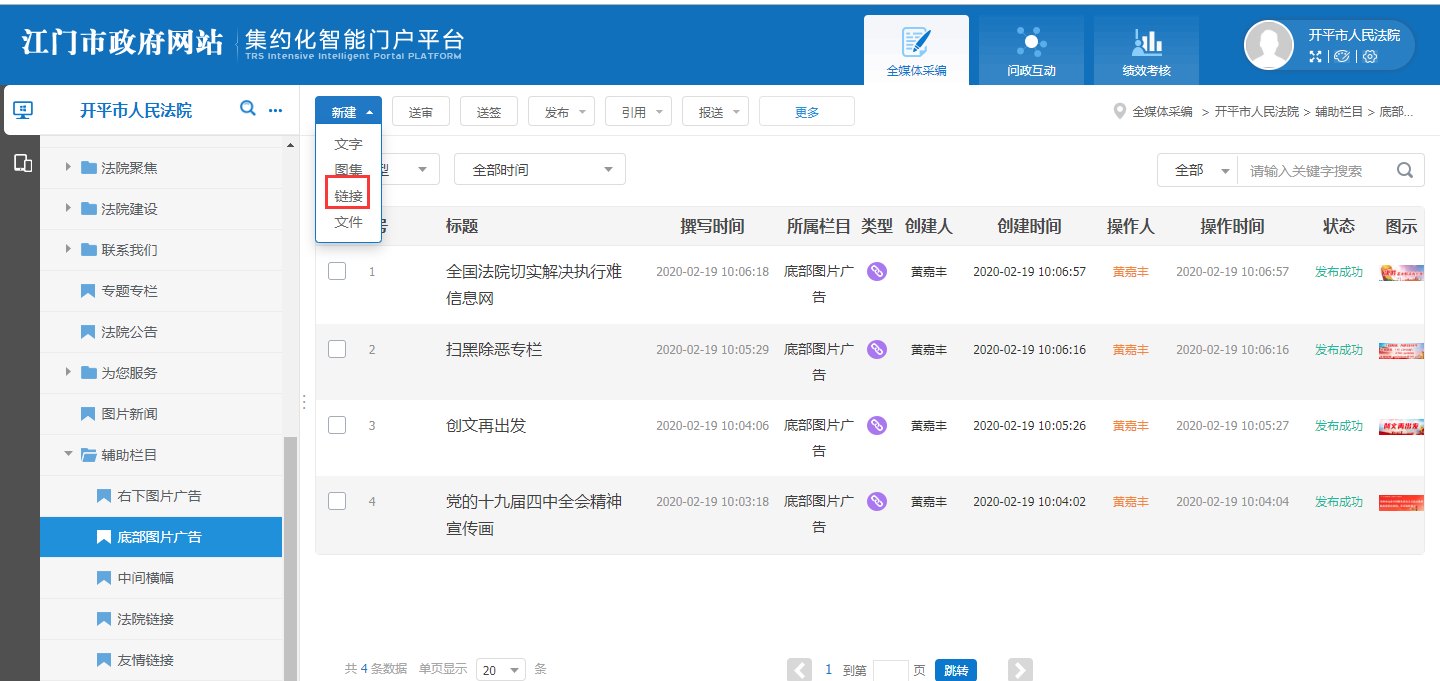
第二步:编写文档标题、链接地址、来源等信息后,在相关图片处上传图片后发布即可。
注意:法院链接、友情链接栏目无需上传相关图片。
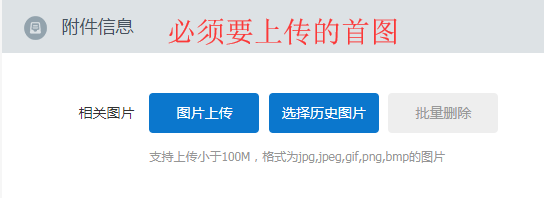
点击需要修改内容稿件的标题,则跳转入编辑页面。
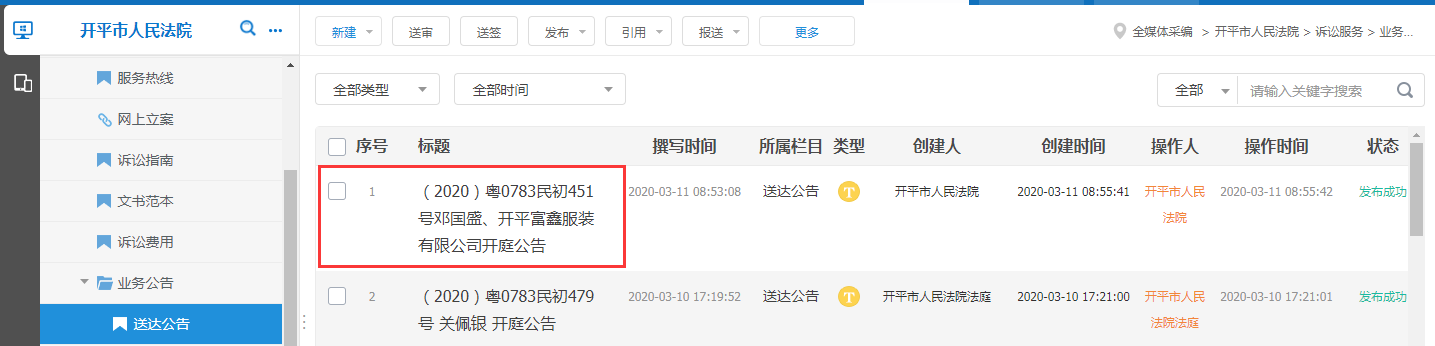
重新编辑后直接点击“普通发布”即可。
如在前台查看稿件有标记“
 ”,则证明该稿件重新编辑的内容已做保存,但未重新发布,前台还是显示旧的内容,直接选择该稿件,点击重新发布即可。
”,则证明该稿件重新编辑的内容已做保存,但未重新发布,前台还是显示旧的内容,直接选择该稿件,点击重新发布即可。
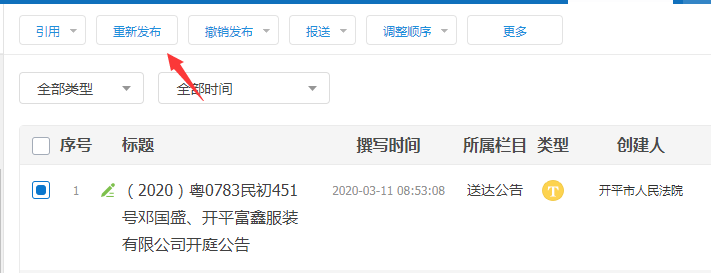
撤销发布分为直接撤销和定时撤销。
1、选择需要撤销发布的稿件--撤销发布(直接撤销)则会弹出以下窗口,选择撤销到“待编”即可。
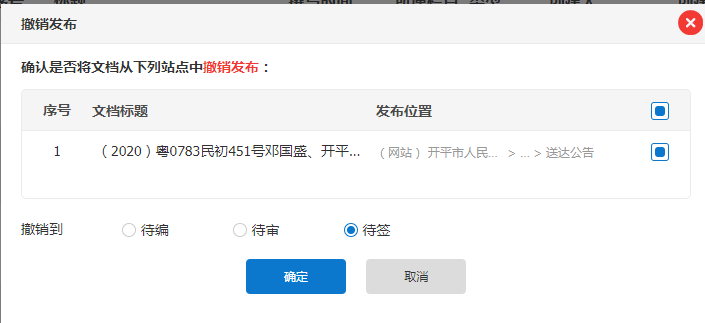
2、撤销成功后前台不再显示该稿件,可在后台【待编】和【全部】列表中查看内容。
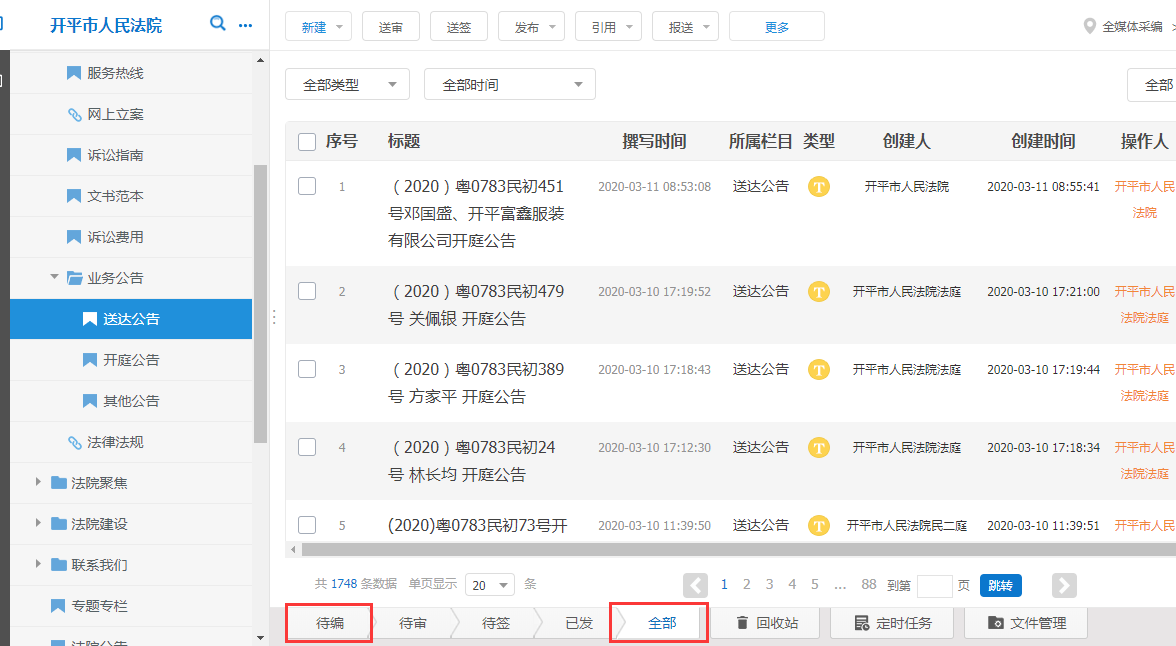
择需要撤销发布的稿件--撤销发布(定时撤销)则会弹出以下窗口,选择需要撤销发布的时间,到了所设置的时间点,该稿件就会自动撤销发布。
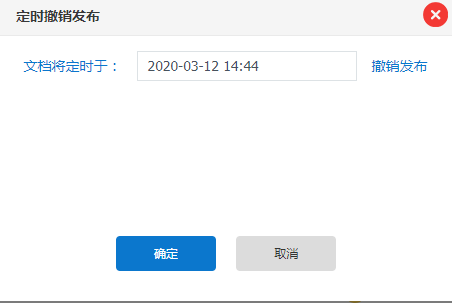
对于不需要的稿件可以进行删除。选择需要删除的稿件--更多--删除。
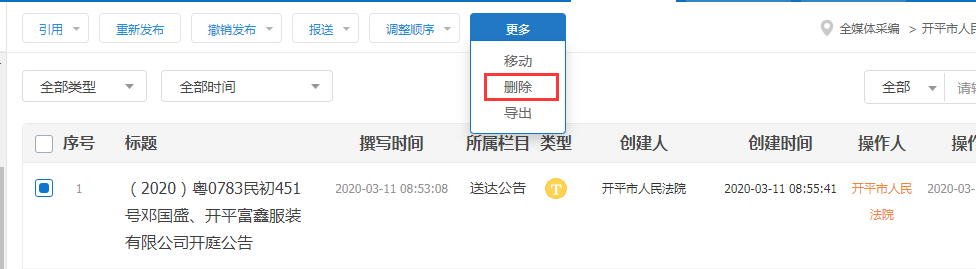
在【待分配】页面可查看市民所提交上来的反馈信息。点击
 按钮即可对信件进行编辑和回复。状态显示“未整理、未公开”。
按钮即可对信件进行编辑和回复。状态显示“未整理、未公开”。
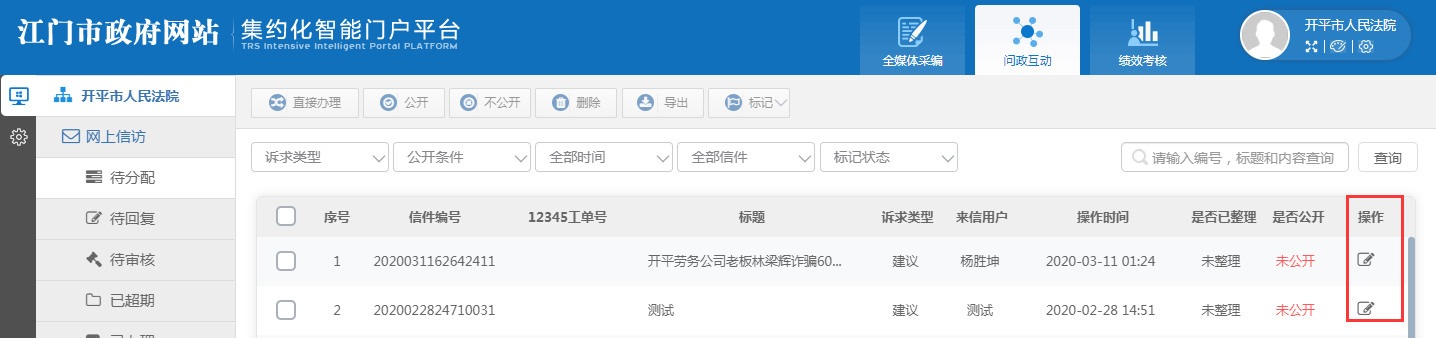
2、选择“信件分类”,如以上的分类均不符合,则选择其他即可。
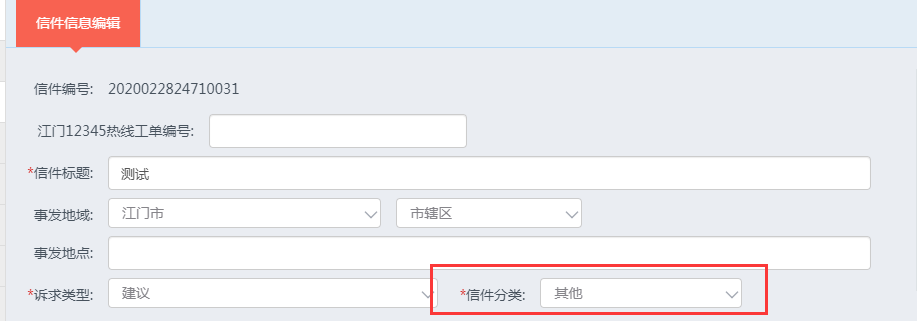
3、查看信件内容后点击“直接办理”。可对信件内容进行修改,但不建议修改。

4、点击“直接办理”后弹出以下界面,输入办理意见后点击“确定”即可。
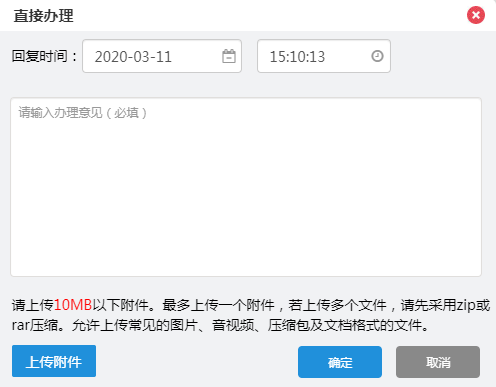
5、办理成功后信件进入【待审核】列表,状态提示“未公开”。
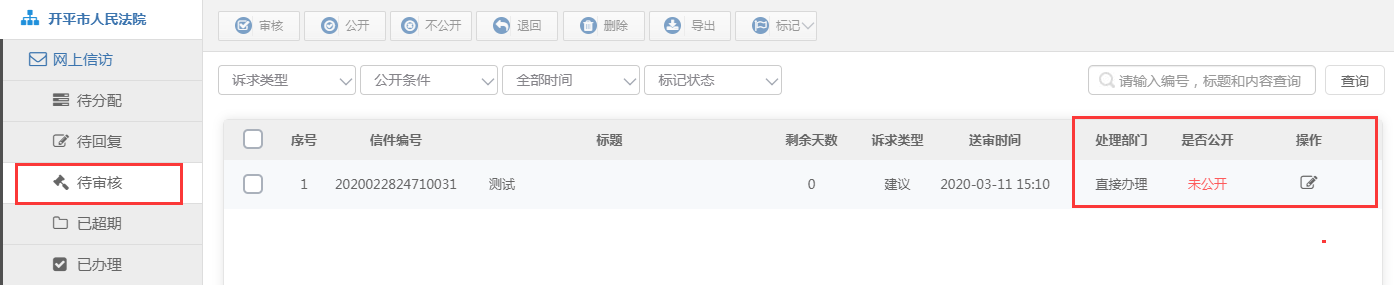
点击“编辑”按钮后可对内容进行审核,查看回复内容是否有误。如有问题,则在信件回复重新编辑。
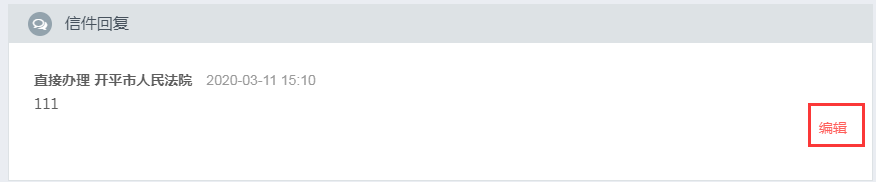
如无问题,则直接点击“审核”按钮即可。
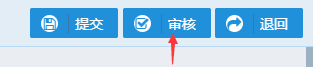
注意:一旦对新建内容进行审核通过后,无法对回复的内容进行修改。
审核通过后,信件在【已办理】列表,状态显示“已办结、未公开”。
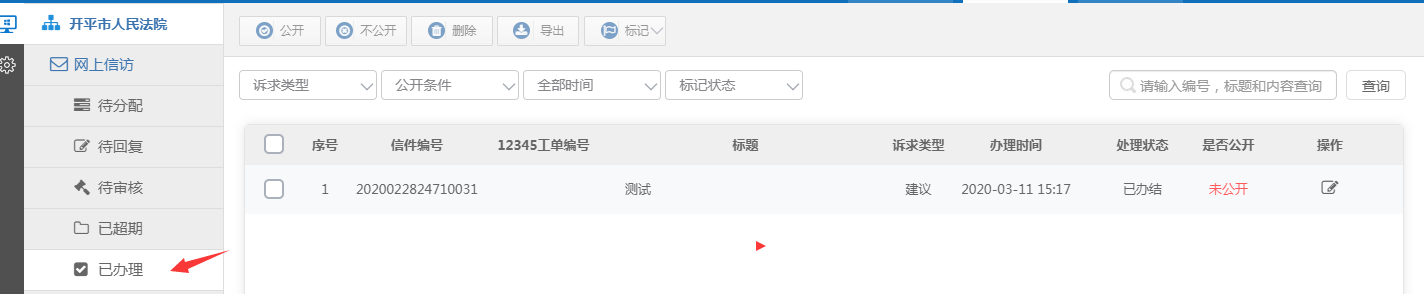
选择是否公开信件,选择信件--点击公开/不公开。
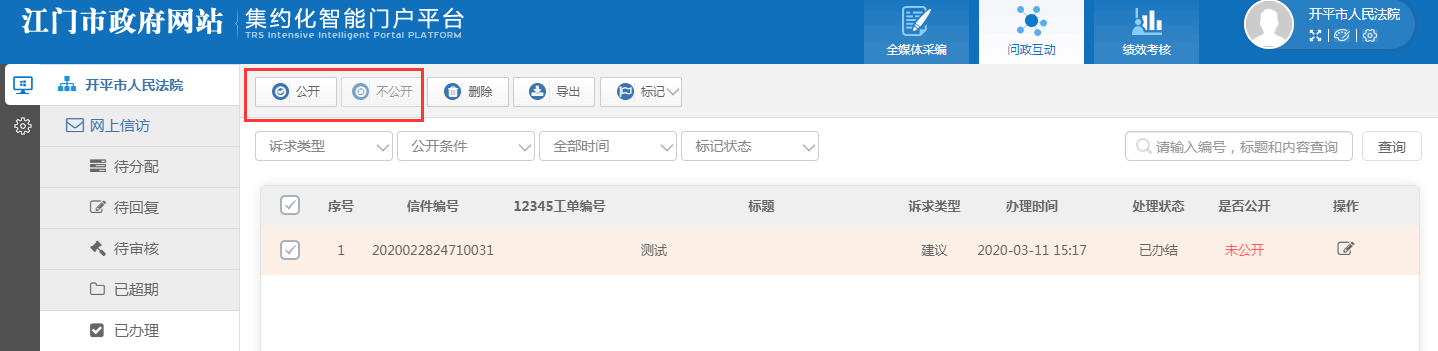
公开:选择公开的信件才可在前台查看,但必须用户在提交信件时勾选“可公开”,同时后台选择公开才可正常在前台显示。反则,用户在前台提交时选择“不公开”,则该信件在后台选择了公开,该信件也是无法显示在前台页面。
不公开:只支持用户通过查询码查询其的信件信息,无法对该信件进行公开。
